
ایک خاندان کے درخت کی تفصیلات ہے کہ ایک پدانکردوست چارٹ ہے ایک خاندان کے اراکین کے درمیان تعلق . آپ کو مائیکروسافٹ کے بہت سے تنظیمی ڈھانچے سٹائل سمآرترٹ گرافکس میں سے ایک کا استعمال کرتے ہوئے کی طرف سے پاورپوائنٹ میں آپ کے اپنے خاندان کے درخت بنا سکتے ہیں. یہاں کیسے ہے
شروع کرنے کیلئے، کھولیں پاورپوائنٹ اور "داخل کریں" کے ٹیب پر جائیں.

"عکاسی" گروپ میں، پر کلک کریں "سمآرترٹ."
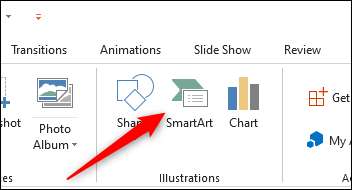
"ایک سمآرترٹ گرافک انتخاب کریں" ونڈو ظاہر ہوگی. بائیں ہاتھ کے پین میں، "تنظیمی عہدے" کے ٹیب پر کلک کریں.
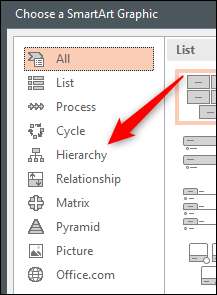
اب آپ کے تنظیمی ڈھانچے سمآرترٹ گرافکس کا ایک چھوٹا سا مجموعہ نظر آئے گا. معیار کے خاندان کے درخت کے طور پر، " تنظیمی چارٹ "آپشن مثالی ہے. تاہم، آپ کو جو بھی سمآرترٹ گرافک آپ کے لئے بہترین کام کرتا ہے کا انتخاب کر سکتے ہیں.
آپ اسے کلک کر کے استعمال کرنا چاہتے چارٹ کریں.
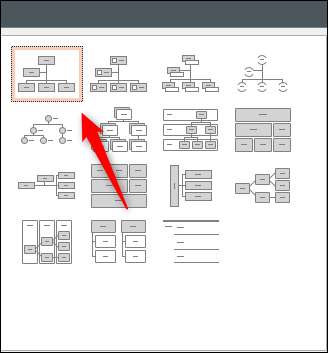
منتخب شدہ ایک بار، ایک جائزہ اور چارٹ کی ایک وضاحت دائیں پین میں دکھایا جائے گا. چارٹ داخل کرنے کے لئے "ٹھیک ہے" پر کلک کریں.

چارٹ آپ کی پیشکش میں شامل کیا کے ساتھ، آپ کو ہر ایک کے متعلقہ خانے میں خاندان کے ارکان کے ناموں میں داخل ہونے شروع کر سکتے ہیں. باکس پر کلک کرکے اور ان کا نام ٹائپ کرکے یہی کیا کرو. ٹیکسٹ خود بخود خانوں کو فٹ ہونے کے لئے خود سائز تبدیل کریں گے.
آپ خانوں آپ اسے منتخب کرنے کے لئے باکس پر کلک کرکے اور پھر دبانے سے آپ کی بورڈ پر "حذف" کے بٹن کی طرف سے کی ضرورت نہیں ہے کو خارج کر دیں کر سکتے ہیں.
آپ بھی ذیل یا مخصوص عہدوں مندرجہ بالا اضافی خانوں کو شامل کر سکتے ہیں. ایسا کرنے کے لئے اس پر کلک کر کے باکس کو اجاگر.
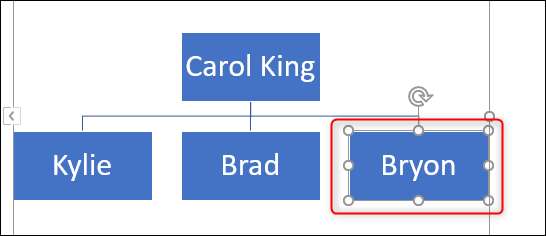
اگلا، "سمآرترٹ ٹولز" گروپ میں "ڈیزائن" کے ٹیب پر کلک کریں.
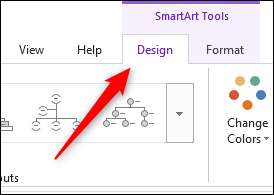
"گرافک بنائیں" گروپ میں، "شکل میں شامل کریں" کے اختیارات کے لئے اگلے تیر پر کلک کریں.
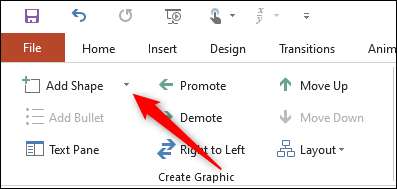
ایک ڈراپ ڈاؤن مینو ظاہر ہوگا. آپ مینو میں سے منتخب آپشن آپ فی الحال منتخب باکس کے لئے احترام کے ساتھ باکس کو رکھنے کے لئے چاہتے ہیں، جہاں پر منحصر ہوگا. یہاں ہر اختیار کرتا ہے وہ یہ ہے:
- شکل کے بعد شامل کریں: دائیں جانب ایک باکس کا اضافہ، اور ایک ہی سطح، منتخب خانے کے پر.
- شکل سے پہلے شامل کریں: بائیں کرنے کے لئے ایک باکس کا اضافہ، اور ایک ہی سطح، منتخب خانے کے پر.
- شکل کے اوپر شامل کریں: منتخب شدہ باکس کے اوپر ایک باکس کا اضافہ.
- شکل ذیل میں شامل کریں: ایک باکس کو منتخب کیا باکس کے نیچے جوڑتا ہے.
- اسسٹنٹ شامل کریں: منتخب شدہ خانے کے سطح اور نیچے کی سطح کے درمیان ایک باکس کا اضافہ.
اس مثال میں، ہمارے غیر حقیقی کردار Bryon ایک بچہ تھا سنبھالنے، ہم "ذیل شامل شکل" کا اختیار استعمال کروں گا.
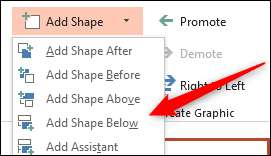
ایک باکس اب ہماری منتخب کردہ باکس کے نیچے ظاہر ہوگا.
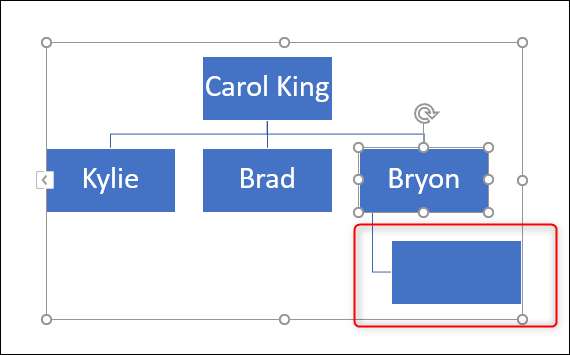
باکس رکھ دیا جاتا ہے ایک بار، متعلقہ خاندان کے کسی رکن کا نام درج کریں. ان اقدامات دہرائیں آپ کے خاندان کے درخت مکمل ہونے تک.
آپ کو بھی ڈیزائن کی موافقت یا چارٹ کا رنگ تبدیل کر سکتے ہیں. اسے منتخب کریں اور پھر کلک کریں "ڈیزائن" کے ٹیب کے چارٹ پر کلک کریں. "سمآرترٹ طرزیں" گروپ میں، آپ کو رنگ تبدیل کرنے کے اختیارات سے منتخب کرنے کے لئے، کے ساتھ ساتھ مختلف شیلیوں کی ایک رینج کے دیکھ لیں گے.
"تبدیلی رنگ" کا اختیار، ایک ڈراپ ڈاؤن مینو میں ظاہر کرنے کے لئے کلک کریں اس کے بعد سب سے بہترین کی طرح رنگ آپ کو منصوبہ بندی کو منتخب کریں.
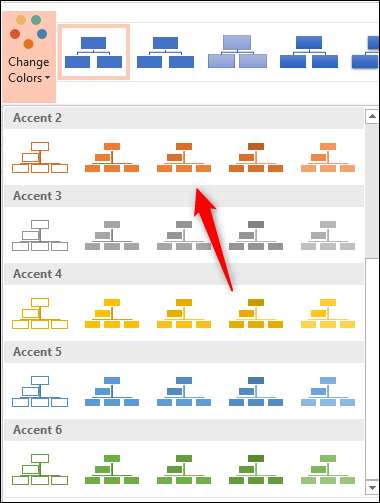
اگلا، آپ کو "سمآرترٹ طرزیں" گروپ میں لائن اپ سے پسند ایک سٹائل منتخب کریں. ہم "انسیٹ" کا اختیار استعمال کریں گے.
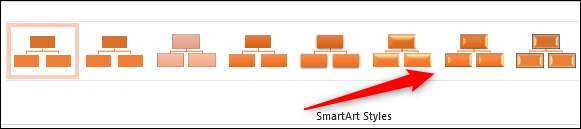
اپنے چارٹ منتخب رنگ اور سٹائل پر لے جائے گا.
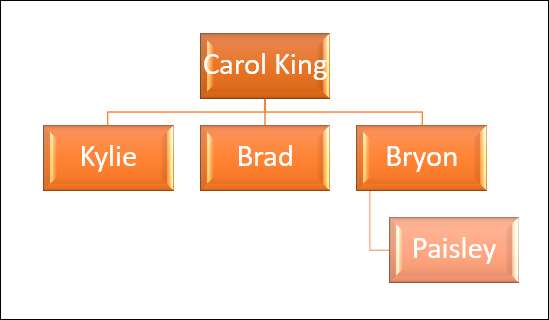
شیلیوں اور رنگوں کے ساتھ کے ارد گرد ادا تم سے ایک آپ کے لئے بہترین کام کرتا ہے جب تک.
ایک خاندان کے درخت بنانے میں ایک دلچسپ بات ہے، لیکن یہ ہمیشہ ایک مشترکہ کوشش ہے. آپ کو خاندان کے افراد سے پوچھ سکتے ہیں پریزنٹیشن پر تعاون یقینی بنانے کے لئے آپ کے ساتھ کوئی خاندان کے ارکان کے باہر چھوڑ دیا جاتا ہے. اور کرنے کے لئے یاد پریزنٹیشن کا اشتراک اپنے خاندان کے ساتھ خاندان کے درخت مکمل ہو گیا ہے ایک بار!







